Cách Đổi Dấu Phẩy Thành Dấu Chấm Trong Win 10
Đổi dấu phẩy thành dấu chấm trong Win 10 là cách để người dùng đồng nhất các đơn vị tính toán khi sử dụng trên nhiều phần mềm khác nhau và điển hình là Excel. Với các công việc liên quan đến tính toán hàng ngày thì việc thay đổi này là rất cần thiết, chính vì vậy Kim Long Center sẽ hướng dẫn chi tiết cách đổi dấu phẩy thành dấu chấm trong win 10 cực đơn giản, cùng tham khảo nhé.

Tại sao phải đổi dấu chấm thành dấu phẩy trong Win 10 và ngược lại?
Không chỉ Windows 10 mà các hệ điều hành trước đó đều mặc định sử dụng dấu chấm và dấu phẩy theo quy chuẩn của Châu Âu. Tức là dấu chấm sẽ được áp dụng để phân cách dấu thập phân (ví dụ: 0.1, 2.5,...), còn dấu phẩy sẽ phân cách hàng đơn vị (ví dụ: 1,234 hay 123,689,000).
Nhưng ở Việt Nam thì cách sử dụng này lại hoàn toàn trái ngược, do đó mới phát sinh nhu cầu cần thay đổi dấu chấm thành dấu phẩy trong Win 10 và ngược lại để đồng bộ cho tất cả công việc của người dùng.
Dưới đây là hướng dẫn đổi dấu phẩy thành dấu chấm trong Win 10 áp dụng được hết cho tất cả các phần mềm và ứng dụng trên máy tính có liên quan, bạn thực hiện như sau:
Bước 1: Trong khung tìm kiếm của Windows, bạn search “Control Panel” và click vào kết quả hiển thị.
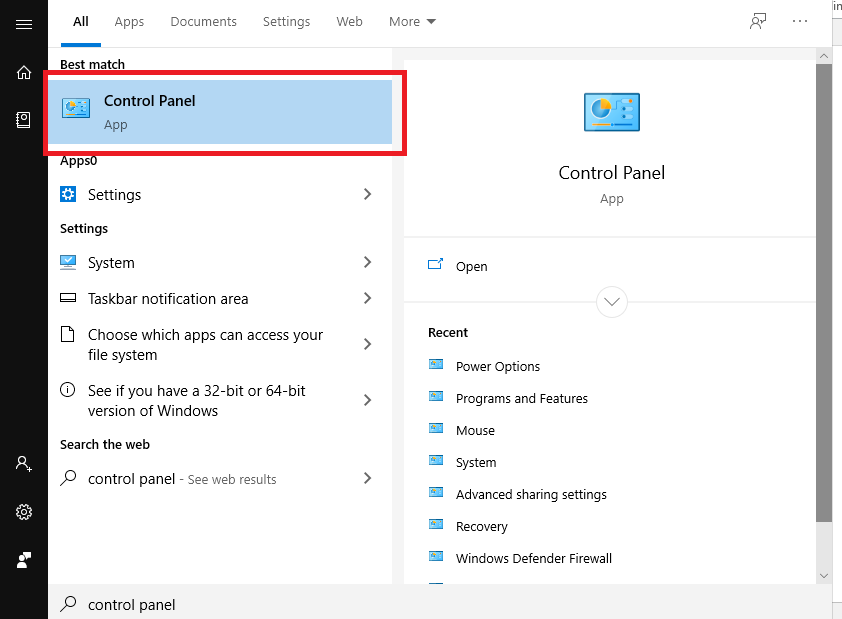
Vào Control panel
Bước 2: Cửa sổ Control Panel mở ra. Tại đây bạn click vào mục Region.
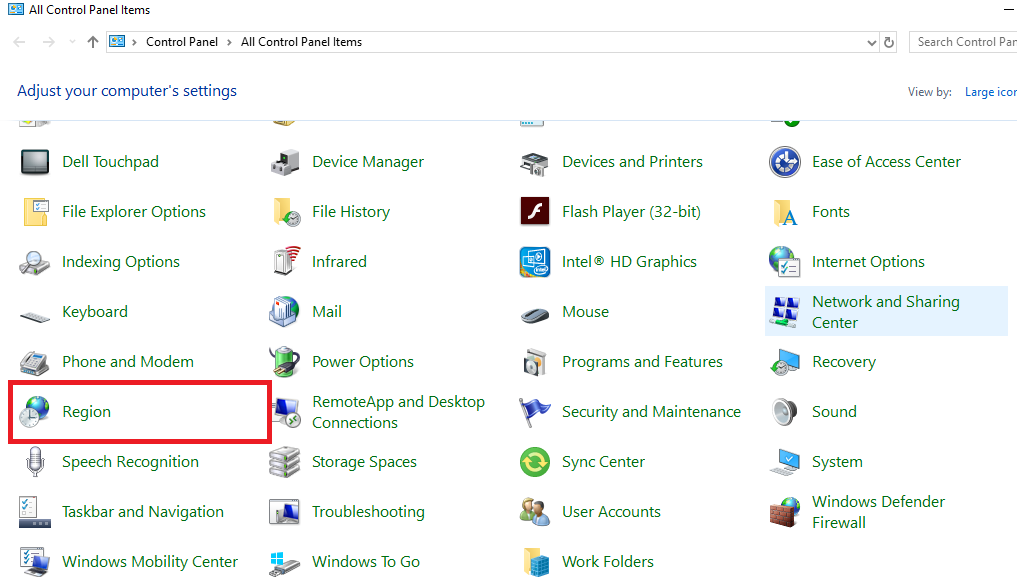
Chọn mục Region
Bước 3: Tại tab Format, bạn tiếp tục click vào Additional settings để tiến hành đổi dấu phẩy thành dấu chấm trong Win 10.
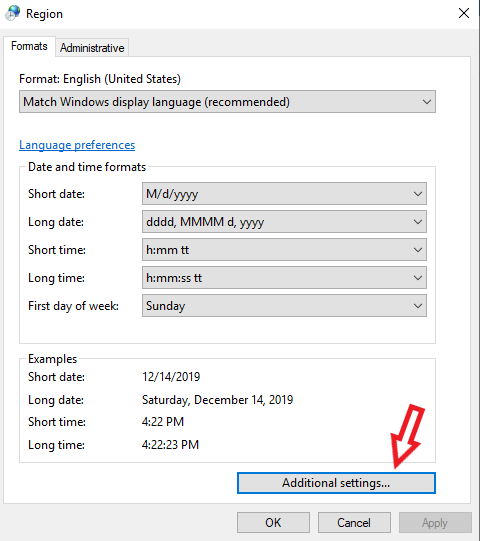
Click vào Additional settings
Bước 4: Tại tab đầu tiền là Number, bạn cần chỉnh sửa nội dung ở mục Decimal symbol và Digit grouping symbol để thay đổi dấu chấm thành dấu phẩy trong Win 10:
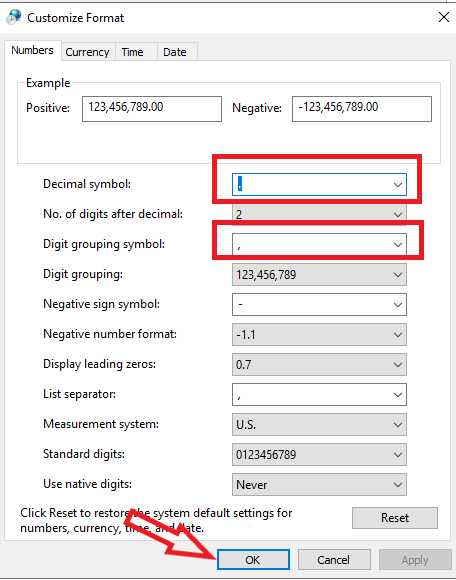
Tiến hành đổi dấu
- Decimal Symbol: mặc định sẽ là dấu chấm (.) để ngăn cách dấu thập phân như 0.1 hay 2.5. => Tại đây bạn sửa lại là dấy phẩy (,)
- Digit grouping symbol: mặc định sẽ là dây phẩy (,) để ngăn cách giữa các số hàng đơn vị như 2.345 hay 123,456,000 => tại đây bạn sửa lại là dấu chấm (.).
Bước 5: Sau khi thay đổi xong bạn click OK và resart lại máy để đảm bảo các thiết lập được hoàn tất.
Lời kết
Nhưu vậy là chỉ cần thực hiện một vài thao tác đơn giản thôi là bạn đã thực hiện xong đổi dấu chấm thành dấu phẩy trong win 10 và cách đổi dấu phẩy thành dấu chấm trong win 10 rồi. Chúc các bạn thành công và có trải nghiệm làm việc tốt hơn với các công cụ tính toán nhé.
Xem thêm:
|| Hướng dẫn cách bỏ qua màn hình đăng nhập trên Windows 10.
|| Hướng dẫn dọn rác Windows 10 đơn giản và nhanh chóng.
|| Cách chỉnh Power Option Win 10 hiệu quả nhất.














